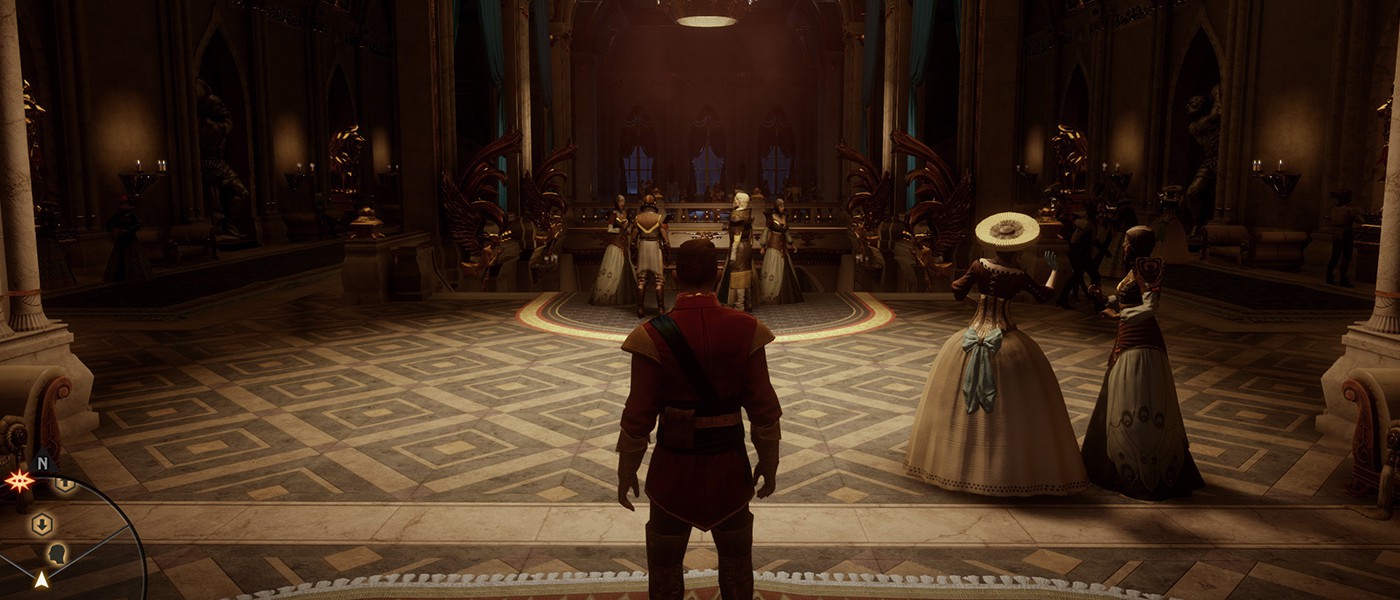Гайд Dragon Age: Inquisition – ручные настройки графики
Dragon Age: Inquisition, разработанная на движке Frostbite 3, представила нам красивые виды и графику высокого уровня если учесть, что игра разрабатывалась для всех платформ – в том числе и консолей нового поколения. Однако, если говорить о PC, то тут можно увидеть только то, на что способно железо вашей машины. Впрочем, BioWare проделали отличную работу по оптимизации, так что даже из обычного PC можно выжать довольно много.
Данный гайд рассчитан на то, чтобы рассказать об различных графических настройках и как их можно оптимизировать для максимального эффекта. При желании, можно установить автоматические настройки, если вы уверены, что PC потянет все без проблем.
Качество моделей (Качество Мешей)
Данная настройка отвечает за количество полигонов в моделях и имеет достаточно сильное влияение на частоту. Рекомендуется ставить на максимум, так как она влияет на вид персонажей в кат-сценах. Тем более в Dragon Age: Inquisition, где персонажи – одно из главных достоинств.
Качество Тесселяции
Это DX11 технология, которая позволяет добиваться лучшего качества графики и, обычно, не сильно поедает ресурсы. К сожалению в DA: Inquisition Тесселяция может серьезно слопать частоту, так что установить значение рекомендуется на среднее или низкое, если у вас не топовая графика.
Качество текстур
Определяет разрешение текстур. Даже средние карты способны вытягивать высокое значение.
Качество теней
Определяет резкость теней и сильно влияет на производительность. При этом, различия между высокими и ультра настройками минимальны. На средних картах можно установить на высокое или среднее значение с комфортной частотой.
Качество поверхности
Dragon Age: Inquisition включает обширный ландшафт, однако данная настройка не сильно влияет на производительность. Средние-Высокие настройки позволят играть без просадок.
Качество растительности
Большинство карт даже среднего диапазона вытянут на высоких настройках. Однако можно понизить до среднего качества, если в некоторых зонах возникает дискомфорт.
Качество воды
Ставить на высокие-средние настройки. Влияение на частоту не значительное.
Качество пост-обработки
Очень сильно влияет на производительности. Отвечает за размытие в движении и частоту фокуса. Установив на низкие настройки, можно получить 5-6 дополнительных кадров в кат-сценах.
Поверхностное затенение (AO)
Продвинутая технология затенения, создающая более правдоподобную картинку. Три типа опций:
- SSAO – минимум, для максимума FPS
- HBAO – среднее
- HBAO Plus – самое высокое качество, рекомендуется только на топовых картах
Качество эффектов
Отвечает за различные симпатичные эффекты в игре и имеет среднее влияние на частоту. На средних настройках может прибавить пару-тройку кадров.
Пост-процессинговый антиалиасинг
Улучшает сглаживание без сильного влияние на частоту. Используйте вместо MSAA
Multisample Antialiasing
Высокое влияение на производительность, но снижает количество "лесенок" по краям объектов.
Настройки конфигурации графики Dragon Age: Inquisition
Анизотропная фильтрация
В самой игре нет настройки по анизотропной фильтрации, однако вы можете активировать ее. Для этого вам необходимо найти файл настроек профиля. Он должен быть тут:
“%ИМЯ%\Documents\BioWare\Dragon Age Inquisition\Save”
- Откройте ProfileOptions_profile в блокноте
- Найдите значение AnisotropicFilter и установите значение 0-4. 4 – самая высокая настройка
Повышение частоты кадров в кат-сценах
В самой игре частота кадров в сценах установлена на 30 кадрах. Чтобы повысить ее вам необходимо нажать правой кнопкой мыши в Origin на игру, выбрать свойства и добавить данный текст в поле:
-GameTime.MaxSimFps 60 -GameTime.ForceSimRate 60+
Внимание! При запуске мультиплеерной игры, данные значения должны быть удалены из Origin, иначе кооперативный режим будет тормозить!
Использование файла конфигурации для ручной настройки графики
Перейдите сюда: C:\Program Files (x86)\Origin Games\Dragon Age Inquisition
Создайте новый текстовый файл и скопируйте в него следующее:
RenderDevice.RenderheadLimit 0
RenderDevice.TripleBufferingEnable 0
RenderDevice.VsyncEnable 0
PostProcess.DynamicAOEnable 0
WorldRender.MotionBlurEnable 0
WorldRender.SpotLightShadowmapEnable 0
WorldRender.SpotLightShadowmapResolution 4
WorldRender.TransparencyShadowmapsEnable 0
WorldRender.LightTileCsPathEnable 0
Сохраните файл с именем user.cfg. Убедитесь, что расширение именно .cfg.
Это снизит качество графики но значительно повысит частоту кадров. Меняя значения на 1 или удаляя строки, вы можете активировать те или иные настройки.
Как снизить время загрузки Dragon Age: Inquisition
- Откройте поиск в Windows из меню пуск и введите regedit
- В левой части найдите: HKEY LOCAL MACHINE/SOFTWARE/WoW6432Node/EA Games
- Поменяйте пути GDFBinary & InstallDir на C:/Program Files (x86)/Origin Games\Dragon Age Inquisition
- Как увеличить грузоподъемность персонажа в Oblivion Remastered
- Команда The Witcher 4 делает ставку на достоверность игрового мира — от персонажей до каждого дерева
- Игроки Baldur's Gate 3 обсудили, почему в Счетном Доме почти нет золота